win10加快开机启动速度的详细方法 win10如何优化开机启动速度
更新时间:2023-12-08 13:04:23作者:xiaoliu
随着科技的不断进步,计算机已经成为我们生活中不可或缺的一部分,很多用户在使用Windows 10操作系统时都会遇到一个普遍的问题,那就是开机启动速度过慢。面对这个问题,我们有必要了解一些可以帮助我们加快开机启动速度的方法,以便提高我们的工作效率和使用体验。本文将详细介绍一些Win10加快开机启动速度的方法,并为大家提供一些优化开机启动速度的技巧和建议。让我们一起来探索吧!
1、我们先进入任务管理器,如何选择启动选项,如图。
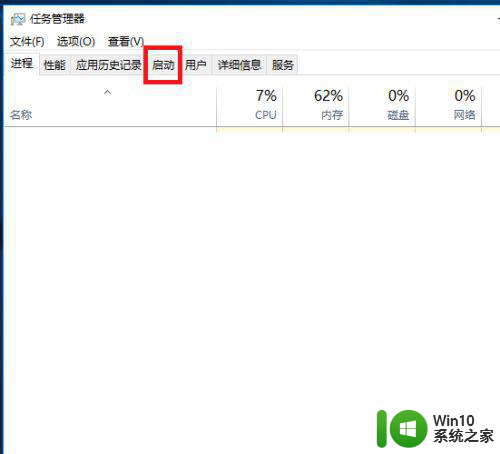
2、进入启动后,我们可以看到影响启动的有高低中三个选项,如图。
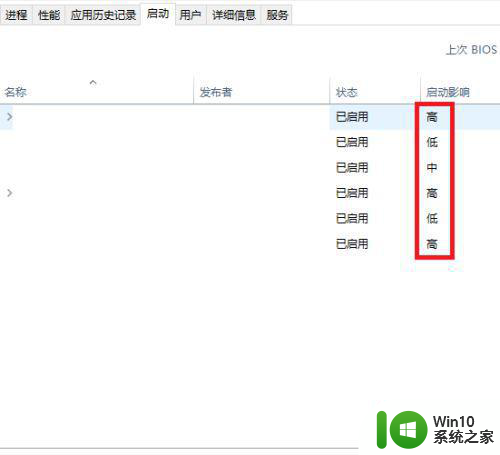
3、我们选择那个高的右键,然后选择禁止就可以啦。
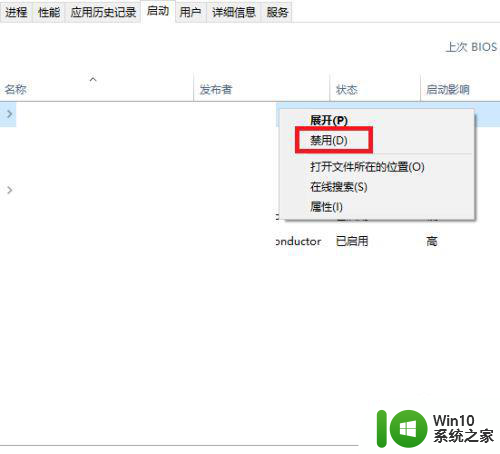
4、然后,我们进入控制面板电源选项,点一下电源控制按钮,如图。
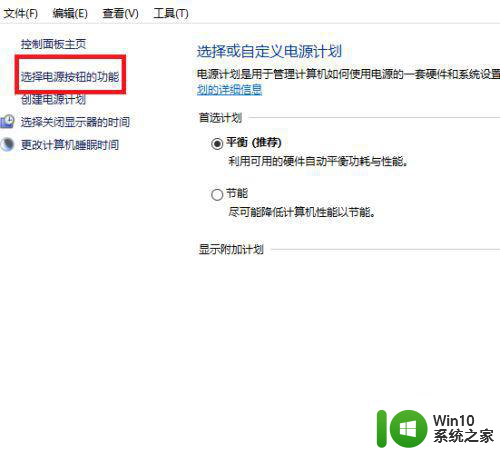
5、然后我们选一下更改不可用设置,如图。
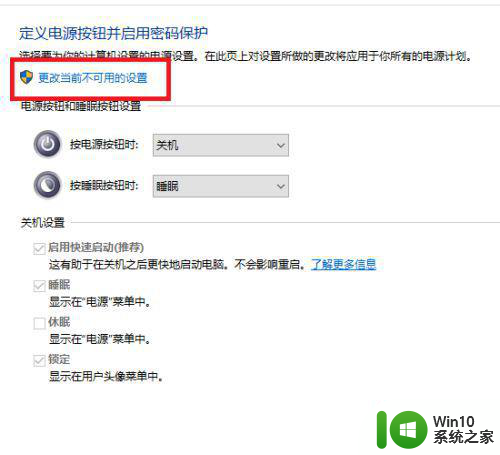
6、然后我们把快速启动的勾点掉就可以啦,如图。
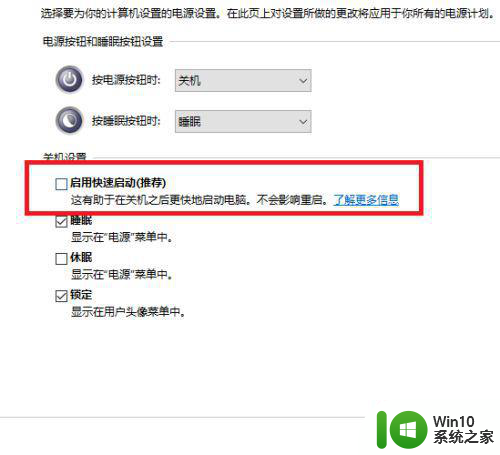
以上就是Windows 10加快开机启动速度的详细方法的全部内容,有需要的用户可以按照这些步骤进行操作,希望对大家有所帮助。
win10加快开机启动速度的详细方法 win10如何优化开机启动速度相关教程
- win10启动速度慢的优化方法 win10如何优化开机速度
- Win10电脑加快开机速度的方法 如何优化Win10电脑的开机速度
- win10如何启用快速启动功能步骤详解 快速启动添加了win10的开机速度,怎么去配置启动快捷方式
- win10开机启动速度慢如何处理 win10开机优化方法
- win10加快开机速度办法 win10开机速度慢怎么优化
- 如何通过优化开机程序来提升正版W10系统的开机速度 W10系统开机速度优化的详细步骤及注意事项
- 加快win10开机速度的小技巧 如何优化win10开机时间
- 提高win10开机速度的几种方法 如何加快Win10开机速度
- win10如何提高电脑开机速度 win10优化开机速度怎么设置
- win10优化开机速度的方法 win10如何优化开机时间
- 让win10加快开机速度的方法 win10开机速度慢怎么办
- 让win10开机更快的小技巧 如何优化Win10开机速度
- 《极品飞车13:变速》win10无法启动解决方法 极品飞车13变速win10闪退解决方法
- win10桌面图标设置没有权限访问如何处理 Win10桌面图标权限访问被拒绝怎么办
- win10打不开应用商店一直转圈修复方法 win10应用商店打不开怎么办
- win10错误代码0xc0000098开不了机修复方法 win10系统启动错误代码0xc0000098怎么办
win10系统教程推荐
- 1 win10桌面图标设置没有权限访问如何处理 Win10桌面图标权限访问被拒绝怎么办
- 2 win10关闭个人信息收集的最佳方法 如何在win10中关闭个人信息收集
- 3 英雄联盟win10无法初始化图像设备怎么办 英雄联盟win10启动黑屏怎么解决
- 4 win10需要来自system权限才能删除解决方法 Win10删除文件需要管理员权限解决方法
- 5 win10电脑查看激活密码的快捷方法 win10电脑激活密码查看方法
- 6 win10平板模式怎么切换电脑模式快捷键 win10平板模式如何切换至电脑模式
- 7 win10 usb无法识别鼠标无法操作如何修复 Win10 USB接口无法识别鼠标怎么办
- 8 笔记本电脑win10更新后开机黑屏很久才有画面如何修复 win10更新后笔记本电脑开机黑屏怎么办
- 9 电脑w10设备管理器里没有蓝牙怎么办 电脑w10蓝牙设备管理器找不到
- 10 win10系统此电脑中的文件夹怎么删除 win10系统如何删除文件夹
win10系统推荐
- 1 系统之家ghost win10 32位经典装机版下载v2023.04
- 2 宏碁笔记本ghost win10 64位官方免激活版v2023.04
- 3 雨林木风ghost win10 64位镜像快速版v2023.04
- 4 深度技术ghost win10 64位旗舰免激活版v2023.03
- 5 系统之家ghost win10 64位稳定正式版v2023.03
- 6 深度技术ghost win10 64位专业破解版v2023.03
- 7 电脑公司win10官方免激活版64位v2023.03
- 8 电脑公司ghost win10 64位正式优化版v2023.03
- 9 华硕笔记本ghost win10 32位家庭版正版v2023.03
- 10 雨林木风ghost win10 64位旗舰安全版下载v2023.03